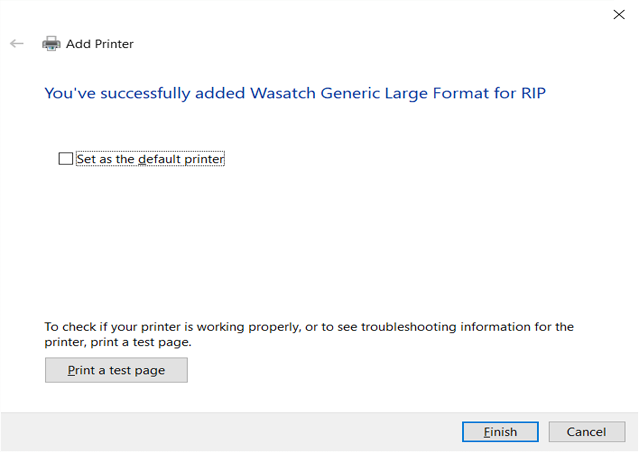와사치 포트 리디렉터:
와사치 포트 리디렉터는 애플리케이션의 '인쇄' 옵션을 사용하여 모든 Windows 애플리케이션 프로그램에서 포스트스크립트 파일을 생성하는 방법을 제공합니다. 이것은 다양한 응용 프로그램에서 와사치 SoftRIP로 파일을 전송하는 편리한 방법입니다. 포트 리디렉터는 또한 와사치 SoftRIP의 서버 모드와 원활하게 통합되어 모든 Windows 애플리케이션에서 직접 파일을 자동으로 처리하고 인쇄할 수 있습니다.
와사치 포트 리디렉터는 Windows 포트에 연결된 포스트스크립트 프린터 드라이버(PPD)를 통해 인쇄하여 파일을 원하는 출력 폴더로 직접 출력하는 방식으로 작동합니다. 최대 64개의 와사치 포트를 만들 수 있습니다.
참고: 와사치 포트 리디렉터를 사용하기 위해 컴퓨터에 와사치 소프트RIP 프로그램이 설치되어 있지 않아도 됩니다.
기본 설치
와사치 포트 리디렉터를 설치하려면 위의 링크를 사용하여 와사치 포트 디렉터를 다운로드하세요. 압축을 푼 다음 32비트 또는 64비트 등 특정 운영 체제에 맞는 폴더를 엽니다. setup.exe를 실행합니다.
설정을 실행하면 다음 화면이 나타납니다:
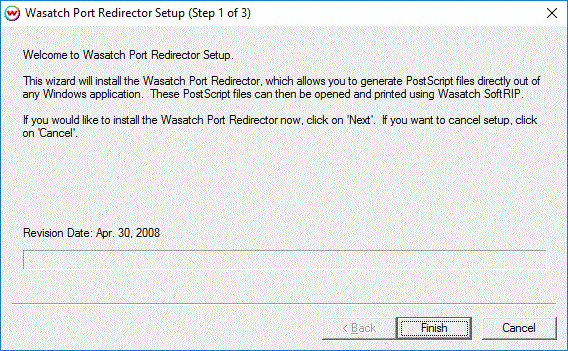
마침을 클릭하면 일부 파일이 하드 드라이브에 복사되고 Windows 레지스트리에 일부 항목이 추가됩니다. 필요한 파일 복사가 끝나면 다음 메시지가 표시되어 설치를 완료하려면 재부팅해야 함을 알려줍니다:
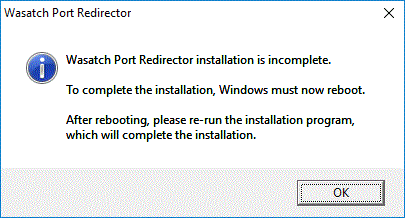
확인을 클릭하면 다음 메시지가 표시됩니다:

예를 클릭하면 Windows가 다시 시작됩니다. Windows 재시작이 완료되면 와사치 포트 리디렉터 폴더의 와사치 SoftRIP 설치 소스에서 setup.exe를 다시 실행합니다. 그러면 다음 화면이 나타납니다:
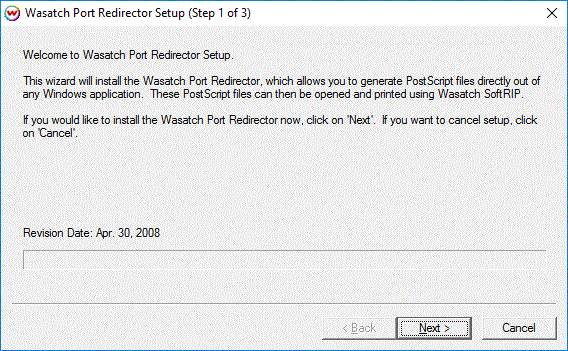
다음을 클릭합니다. 다음 화면이 나타납니다:
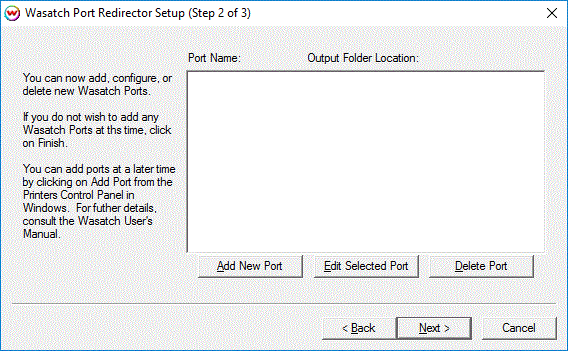
이제 출력 파일을 복사할 하드 드라이브의 폴더를 식별하기 위해 '포트 이름'을 추가해야 합니다. 포트를 추가하려면 새 포트 추가를 클릭합니다. 다음 창이 나타납니다:
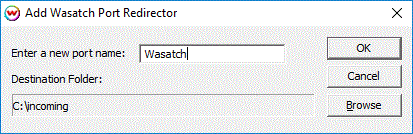
이 폴더를 식별할 이름을 입력합니다. 수신 중입니다. 찾아보기를 클릭하여 다음 창을 사용하여 폴더를 찾습니다:
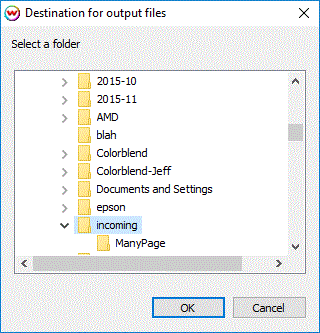
그러면 설정한 폴더가 아래와 같이 상자에 표시됩니다. 오류가 발생하면 포트를 선택하고 편집을 클릭하여 변경하거나 삭제를 클릭하여 시스템에서 포트를 제거할 수 있습니다.
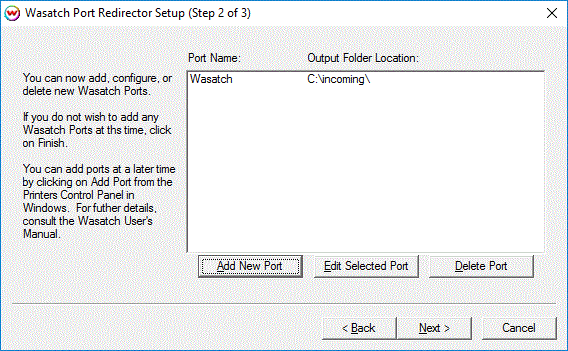
다음을 클릭하면 '일반' PPD를 설치하고 이 PPD에 출력 폴더를 할당할 수 있는 옵션이 표시됩니다. 이 '일반' PPD는 대부분의 사용자에게 충분합니다. 특정 프린터에 대한 PPD를 설정하려면 '아니요'를 클릭하고 프린터별 PPD 설치하기 섹션을 참조하세요.
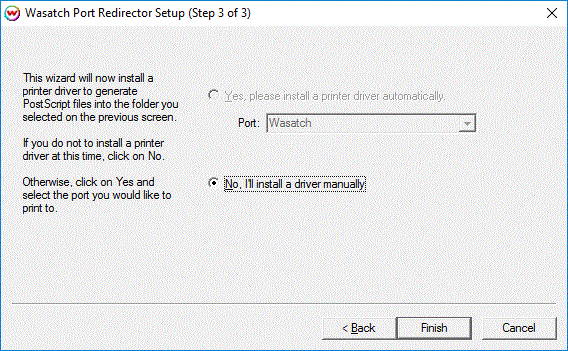
와사치 포트 구성
와사치 포트를 다시 구성하려면 구성하려는 포트를 선택한 다음 '선택한 포트 편집'을 클릭합니다. 대상 폴더는 변경할 수 있지만 포트 이름은 변경할 수 없습니다. 포트 이름을 변경하려면 포트 이름을 삭제하고 '새 포트 추가'를 사용하세요.
와사치 포트를 삭제하려면 포트 삭제를 클릭합니다. 프린터에 현재 해당 포트가 출력 포트로 선택되어 있는 경우에는 포트를 삭제할 수 없습니다. 이 경우 Windows의 제어판으로 이동하여 장치 및 프린터(또는 Windows에서 이름이 다른 경우 이에 상응하는 프린터)에 액세스하고 'RIP용' 프린터를 선택한 다음 마우스 오른쪽 버튼을 클릭하고 프린터 속성을 선택합니다. 포트 탭을 클릭하고 '와사치'에서 생성한 포트에서 다른 포트(예: FILE)로 이동합니다. 그런 다음 확인을 누릅니다. 그러면 '포트 삭제'를 선택할 수 있습니다.
와사치 PPD로 프린터 설치
제어판을 엽니다. '프린터 및 스캐너'를 선택합니다. '프린터 추가'를 클릭합니다. 창이 열리고 설치된 프린터를 스캔하기 시작합니다. '원하는 프린터가 목록에 없습니다'를 클릭합니다. 다음을 누릅니다.
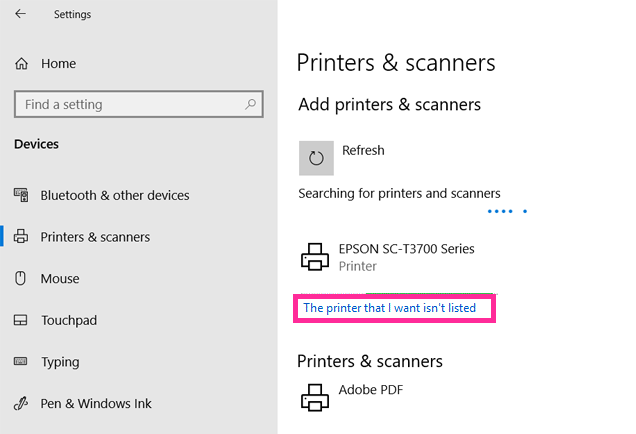
'다른 옵션으로 프린터 찾기' 창에서 마지막 옵션인 '수동 설정으로 로컬 프린터 또는 네트워크 프린터 추가'를 선택합니다. 다음을 누릅니다.
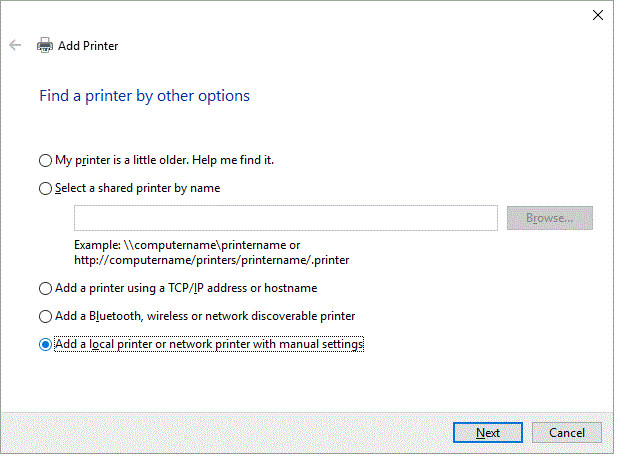
'프린터 포트 선택' 창에서 '기존 포트 사용' 옵션을 선택합니다. 드롭다운을 클릭하고 최근에 생성한 와사치 포트를 선택합니다. 와사치 포트를 추가하거나 구성하는 방법에 대한 자세한 내용은 와사치 포트 구성하기를 참조하세요. 다음을 클릭합니다.
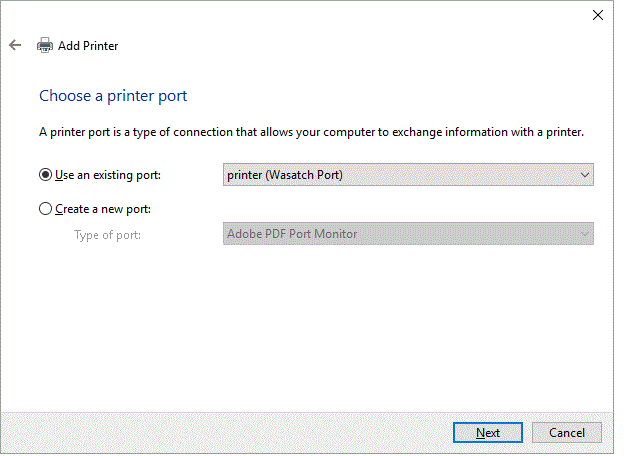
다음에 '프린터 드라이버 설치' 창이 나타납니다. '디스크 보유' 버튼을 클릭합니다.
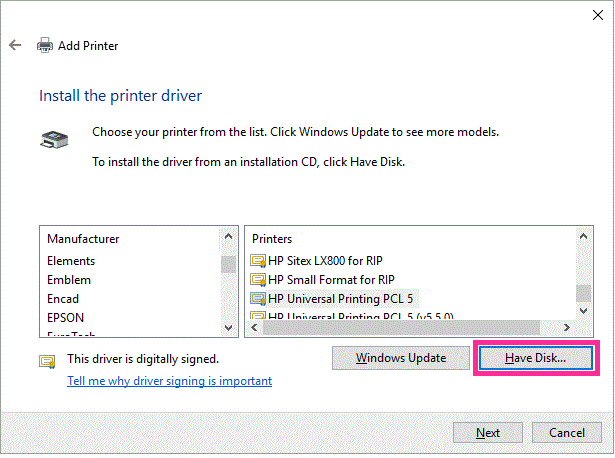
PPD 폴더의 위치로 이동합니다. 이 파일은 DVD 소스 디스크 또는 하드 드라이브의 WTEMP 폴더에 있습니다. 'Win 10-8-7-Vista'라는 폴더로 이동하여 printer.inf 항목을 클릭합니다. 열기를 누른 다음 확인을 누릅니다.
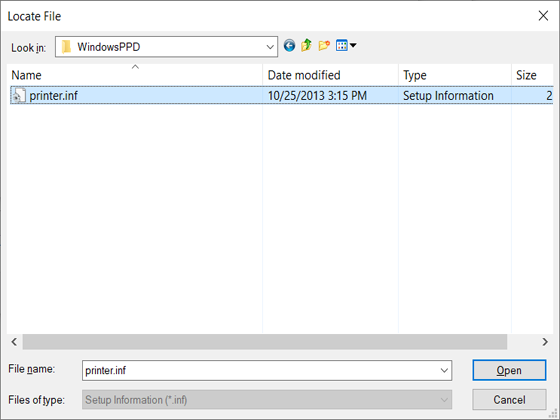
printer.inf 파일을 선택하면 '프린터 드라이버 설치'가 다시 나타나고 프린터 제조업체를 선택한 다음 프린터와 일치하는 'RIP용' 항목을 선택할 수 있습니다. 예를 들어, 다음 그림에서는 Rip용 Epson Stylus Pro 7890을 선택했습니다. 다음을 누릅니다.
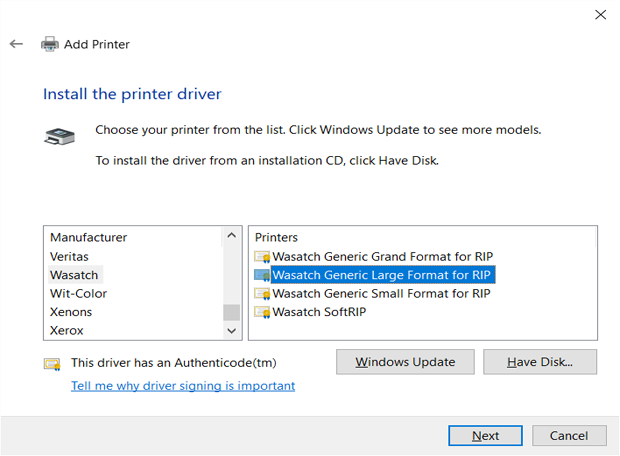
다음 창에 '프린터 이름 입력' 창이 나타나면 수정할 필요가 없는 경우 For RIP 프린터 이름이 표시되며, 다음을 누릅니다.
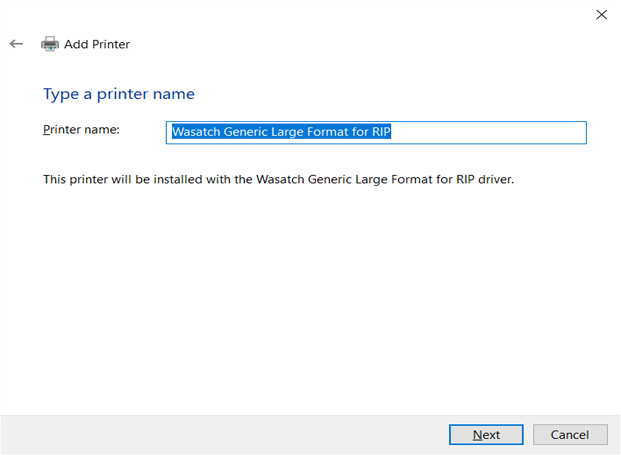
프린터 공유 창에서 '이 프린터 공유 안 함'을 선택합니다. 다음을 누릅니다.
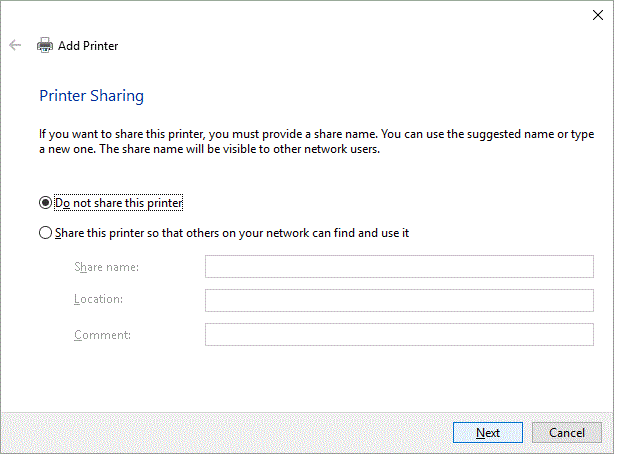
프린터 드라이버가 설치되면 프린터가 설치되었다는 창이 나타나고 '기본 프린터로 설정' 옵션이 표시되며 이 옵션을 선택 취소합니다. 마침을 클릭합니다.